por Waseem Abbas em 10 de abril de 2019
você deseja criar um controle deslizante para a sua homepage? Às vezes, seu tema não vem com um controle deslizante de página inicial e você deseja adicionar um usando um plug-in. Neste artigo, compartilharemos como adicionar um controle deslizante de página inicial no WordPress.
muitos proprietários de sites usam um controle deslizante em movimento em sua página inicial para envolver seus visitantes ou para exibir seu portfólio. Alguns temas do WordPress vêm com um controle deslizante de página inicial simples incluído, mas muitos não. Para o controle deslizante de página inicial mais completo, você precisará instalar o plugin Soliloquy WordPress.
para adicionar um controle deslizante da página inicial no WordPress, você precisará seguir estas 3 etapas:
- Etapa 1. Instale e ative o plugin Soliloquy WordPress
- Etapa 2. Crie um controle deslizante de imagem com Soliloquy
- Etapa 3. Copie e cole a Tag shortcode ou template para sua página inicial
pronto para começar? Vamos!
Passo 1: Instale e ative o Plugin Soliloquy WordPress
a primeira coisa que você precisa fazer é instalar e ativar o plugin Soliloquy WordPress slider.


se você precisar de ajuda com esta etapa, confira nosso guia sobre como instalar o Soliloquy.
Etapa 2: crie um controle deslizante de imagem com Soliloquy
depois de instalar e ativar o Soliloquy, crie seu controle deslizante de página inicial acessando Soliloquy ” Adicionar novo no back-end do administrador do WordPress.
comece adicionando um título para o controle deslizante da sua página inicial. Em seguida, solte suas imagens na área deslizante nativa.


Depois de adicionar suas imagens, você pode ir para a guia Configuração para ajustar as configurações. Quando estiver feliz, clique no botão Publicar para salvar suas alterações.
para mais detalhes sobre como criar seu controle deslizante de página inicial com Soliloquy, confira nosso guia sobre como criar um controle deslizante de imagem no WordPress.
Passo 3: Copie e cole a Tag Shortcode ou Template para sua página inicial
agora que você criou seu controle deslizante homepage, agora é hora de adicioná-lo à página inicial em seu site.
existem duas maneiras simples de adicionar um controle deslizante Soliloquy à sua página inicial: usando um shortcode ou usando uma tag de modelo. Vamos dar uma olhada em cada método…
método um: Use o Shortcode
este é o método mais simples para adicionar um controle deslizante à sua página inicial. Na tela de edição do controle deslizante da sua página inicial, basta copiar o shortcode dentro do widget de código do Slider Soliloquy.
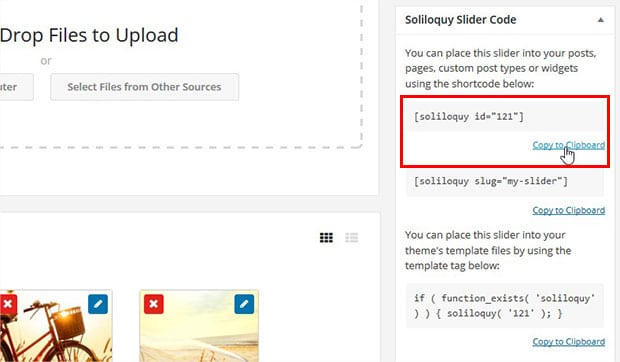
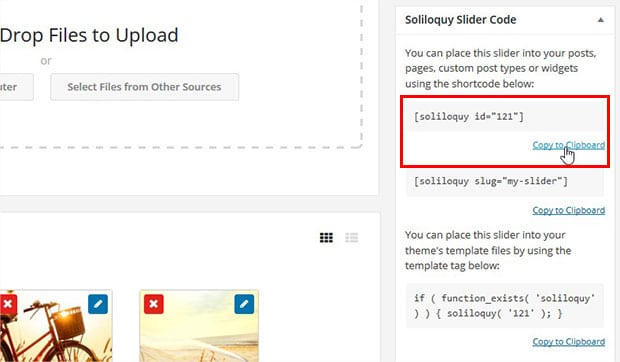
em seguida, edite sua página inicial e cole o shortcode no editor visual.
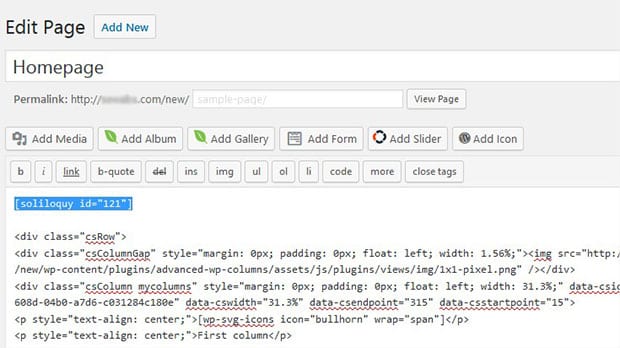
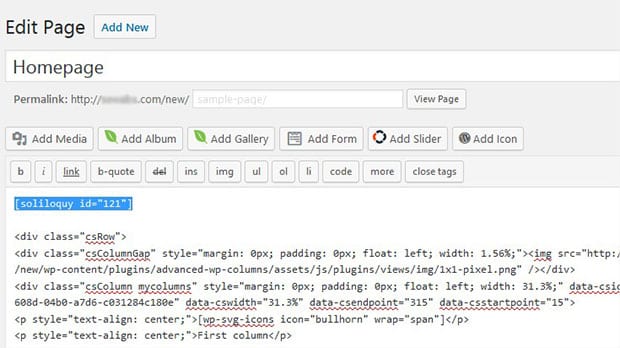
é isso! Agora, seu controle deslizante de página inicial aparecerá em seu site WordPress.
método dois: adicione a Tag de modelo ao arquivo de modelo do seu tema
se você quiser que seu controle deslizante de página inicial seja adicionado ao cabeçalho do seu tema, você precisará usar a tag de modelo.
primeiro, edite seu controle deslizante de imagem e copie a tag de modelo do widget de código do controle deslizante Soliloquy.
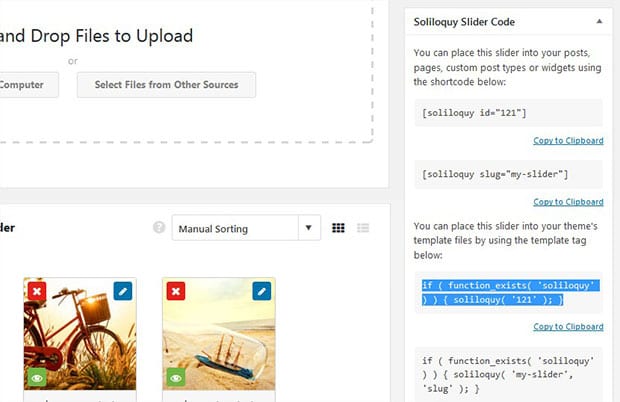
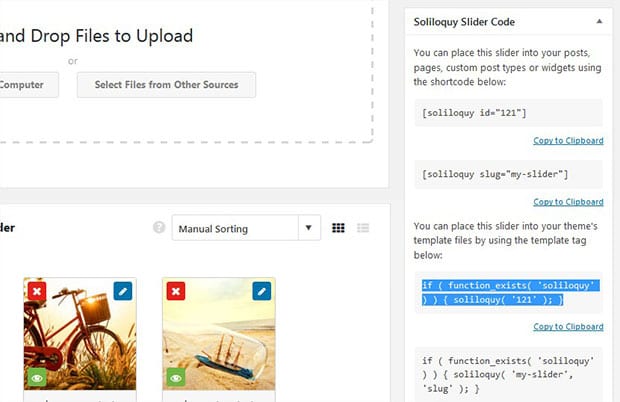
em seguida, cole a tag do modelo no seu arquivo header.php, para que ela seja exibida no cabeçalho da sua página inicial e nas outras páginas do seu site.
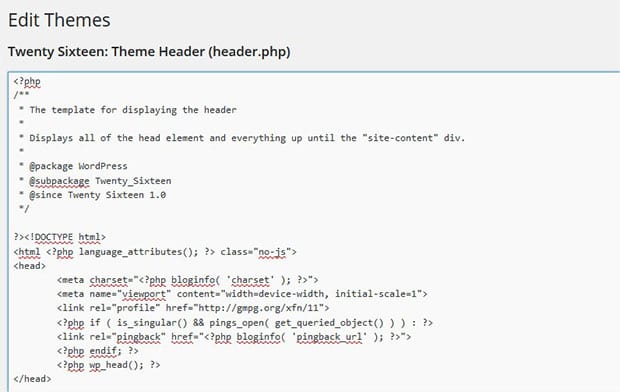
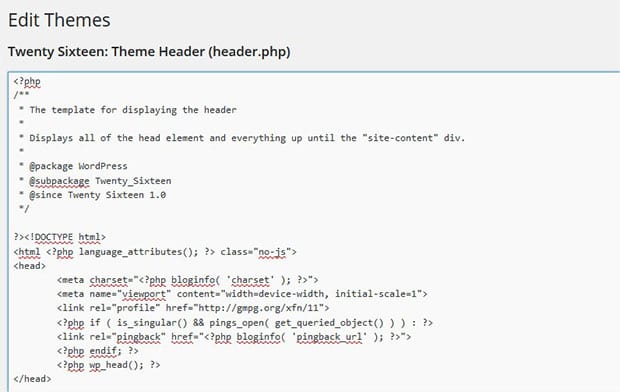
Que é isso! Esperamos que este artigo tenha ajudado você a aprender como adicionar um controle deslizante de página inicial no WordPress. Você também pode conferir nosso guia sobre como criar um controle deslizante do WordPress para tipos de postagem personalizados.
se você gosta deste artigo, siga – nos no Facebook e Twitter para obter mais tutoriais gratuitos do WordPress. Também pode subscrever a nossa newsletter à direita desta página!